
Slik håndterer du varianter
Hei og velkommen til ditt GoodBarber-backoffice
I dag skal jeg vise deg hvordan du administrerer produktvarianter og alternativer.
De vil hjelpe deg med å tilby forskjellige varianter av produktet ditt fra samme produktside.
La oss velge et eksempel
I produktmenyen > alle produkter, laoss velge Basic White joggesko. Her er de
Jeg selger sko, så jeg har allerede et alternativ å tilby: størrelser.
Klikk på Legg til et alternativ. Du kan legge til opptil 3 alternativer per produkt
Legg til et navn
Se, det er riktig lagt til i varianttabellen min
Nå har jeg bestemt meg for å selge denne joggeskoen med to forskjellige sålefarger. Jeg oppretter et nytt alternativ "Sole"
Voila
Nå er det på tide å legge til varianter ved å klikke på "Legg til en variant"
Jeg kommer til å opprette alle modellvariantene for hvit såle og de forskjellige størrelsesalternativene
For hver variant kan du angi et bilde, pris, lager, vekt og en annen SKU selvfølgelig.
Alle størrelsene mine er ferdige, nå skal jeg gjøre det samme for modellen med brun såle. Jeg må endre bildet for denne varianten.
Kult, nå trenger jeg bare å lage de tilgjengelige størrelsene
Ferdig!
La oss sjekke hvordan det ser ut i butikken
Nå vet du hvordan du legger til varianter til produktene dine. Tro meg, dette vil gi deg mange muligheter til å presentere produktet ditt.
Gleder meg til å se hva dere kommer til å lage
Vi ses veldig snart for en annen opplæring!
Relaterte videoer




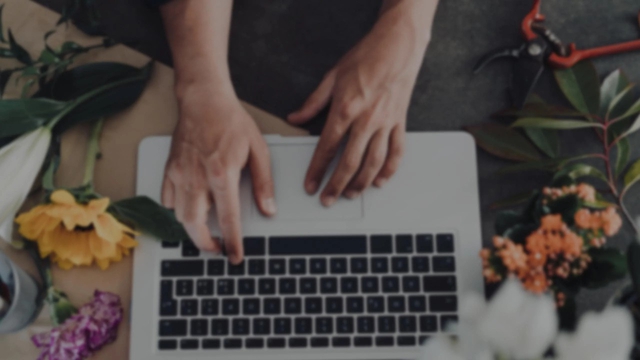
 Design
Design